iPhoneなどのiOS端末を使用していると、データの管理を一括でできるiTunesは便利ですよね。また、iTunesを通して音楽も送ることができるので重宝している人も多いのではないでしょうか?
今回は、iTunesでiPhoneに曲が入らない原因と対処法を紹介していきますので、参考にしてみてください。また、おすすめの対処法として「Dr.Fone - iTunes修復」を紹介しますのでこちらもぜひ試してみてください。
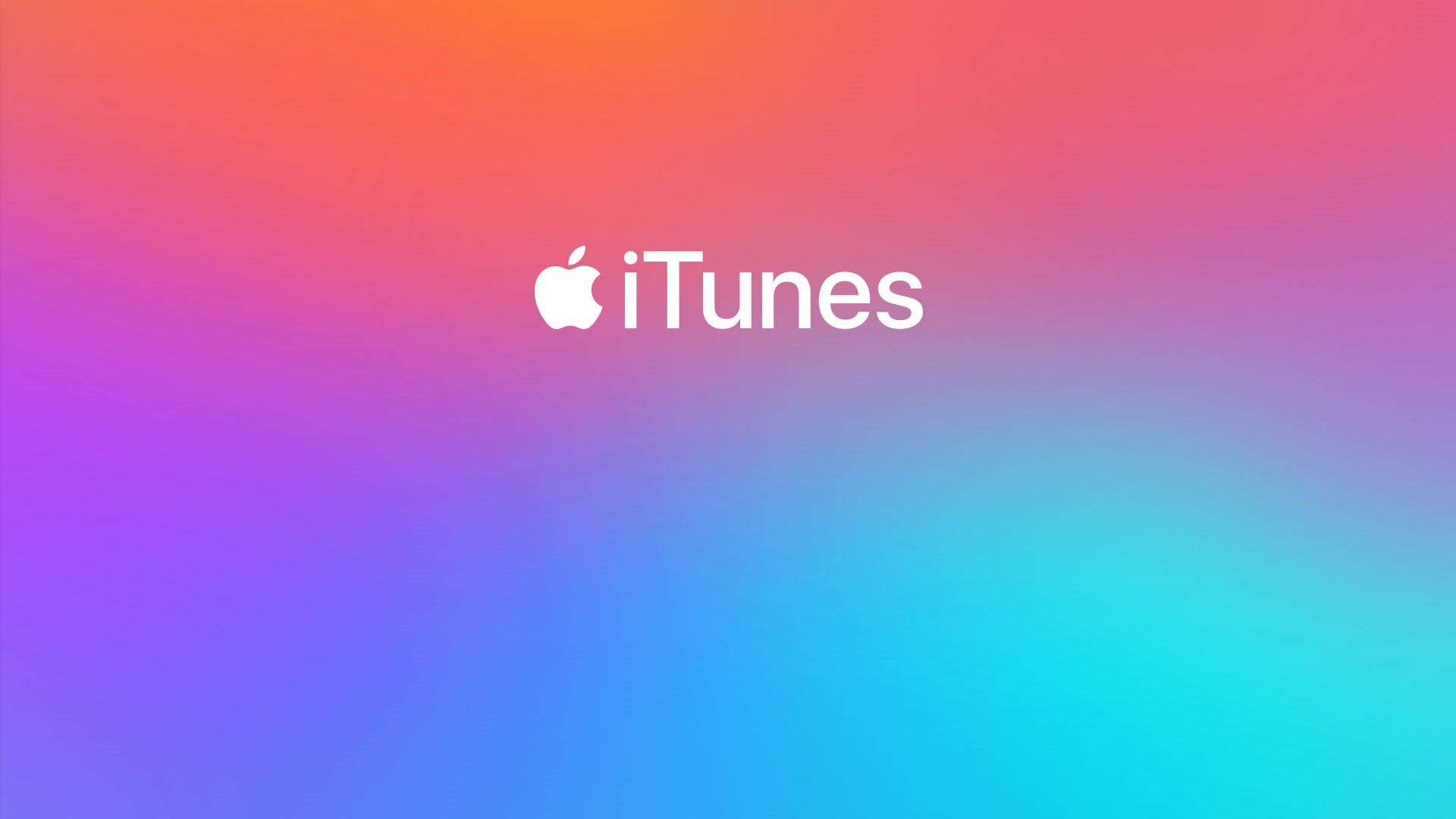
iTunesとは、Appleが提供しているソフトでWindowsやMacで無料でダウンロードすることが可能で音楽やiPhoneなどのiOS端末のデータを管理すことができます。
iTunesは、主に以下の機能があります。
音楽を聴くことがメインの機能となっており、CDから音楽を取り込むこともできます。また、音楽だけだなく動画などの映像も観ることが可能でiTunesで一元管理することができます。
iPhoneなどのiOS端末の写真や動画などのデータもiTunesで管理することができ、パソコンにあるデータを送ることも可能です。
Appleが提供しているiTunes Storeに接続して、音楽や映像作品を購入できます。そして購入したものは、パソコンやiOS機器で楽しめます。
1.iPhoneをパソコンに繋ぎ、iTunesを起動します。
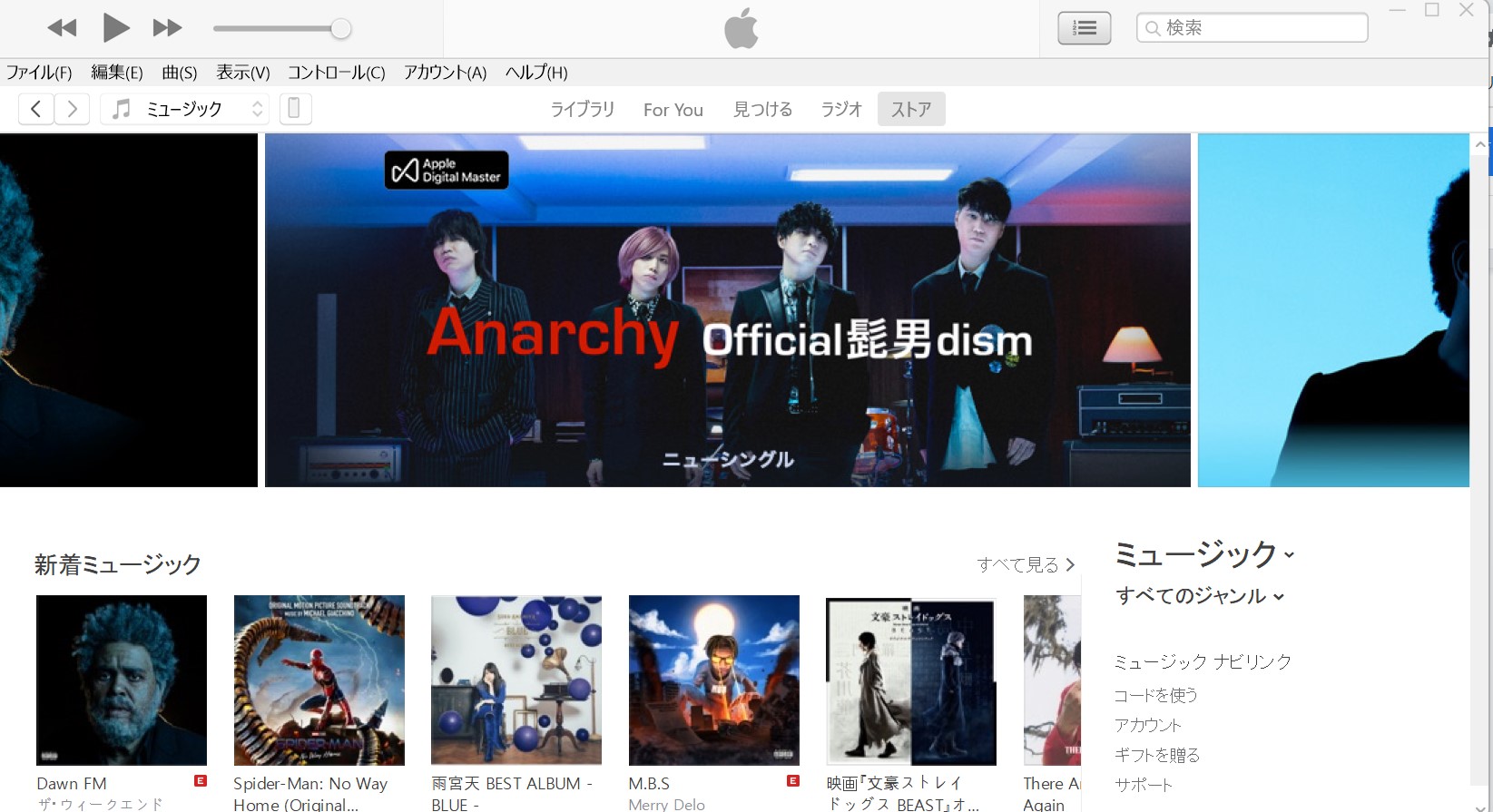
2.コンピューターがアクセスするのを許可しますかと出るので、許可するを選択します。
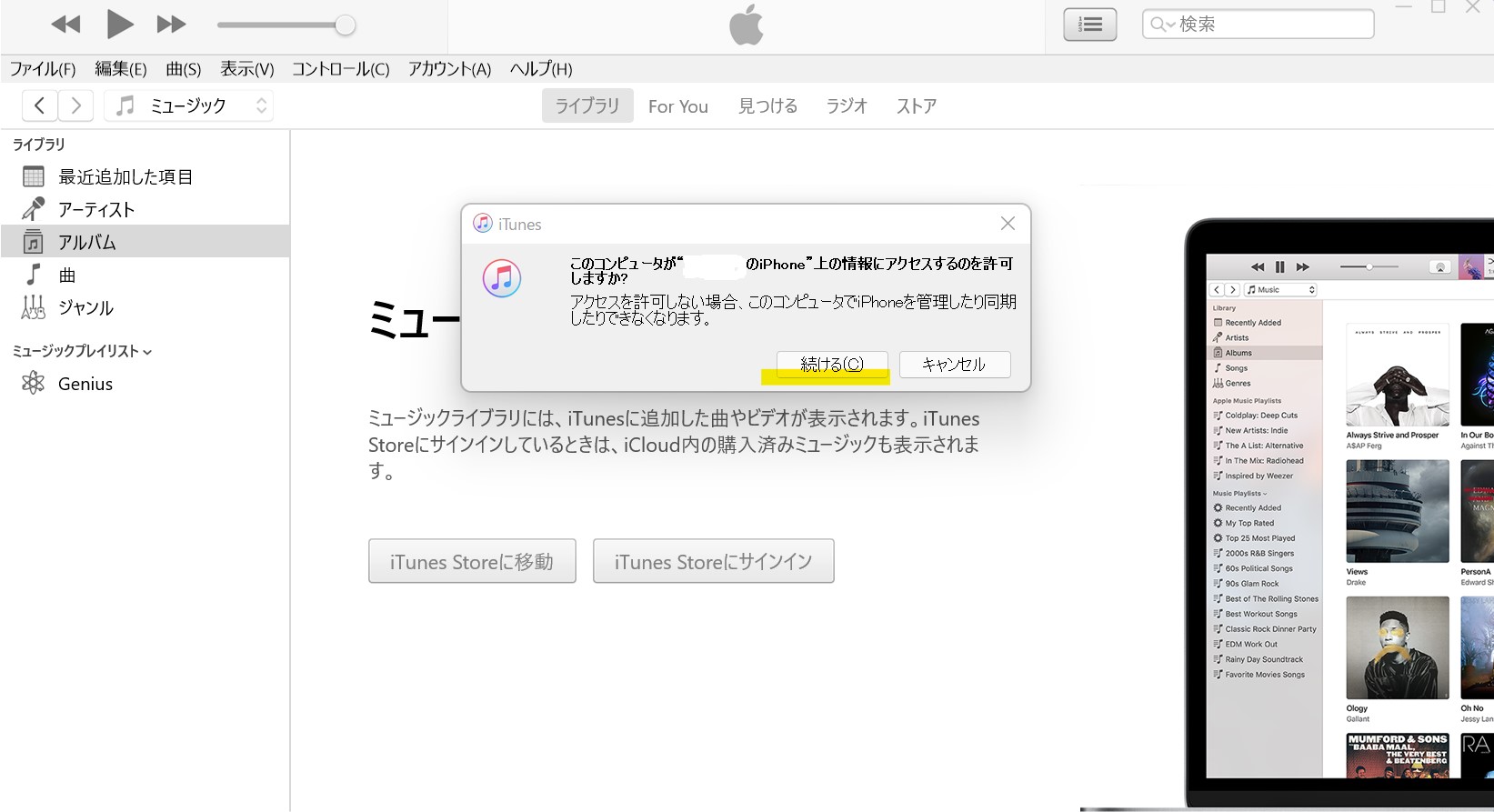
3.モバイルマークをタップします。
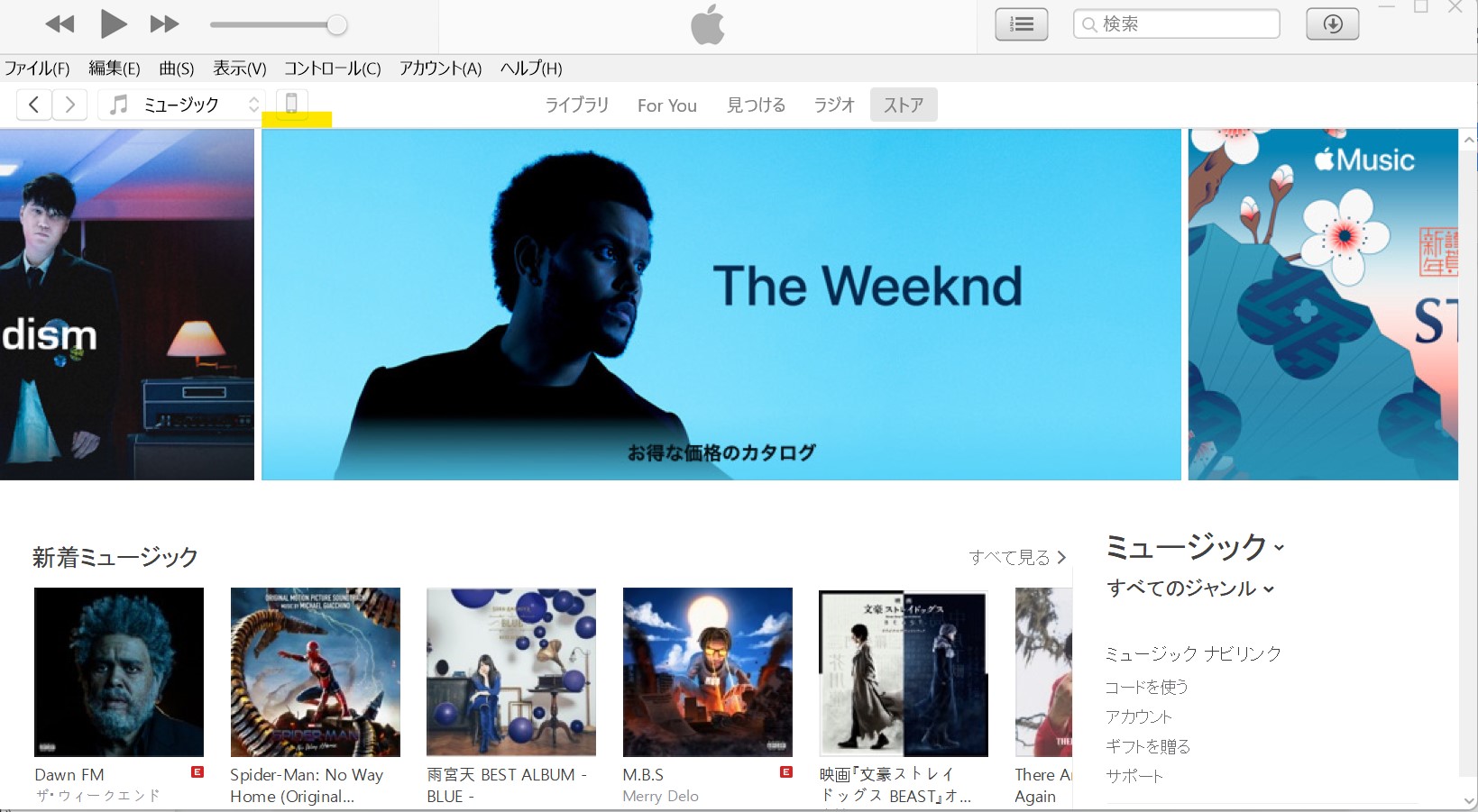
4.ミュージックをクリックします。
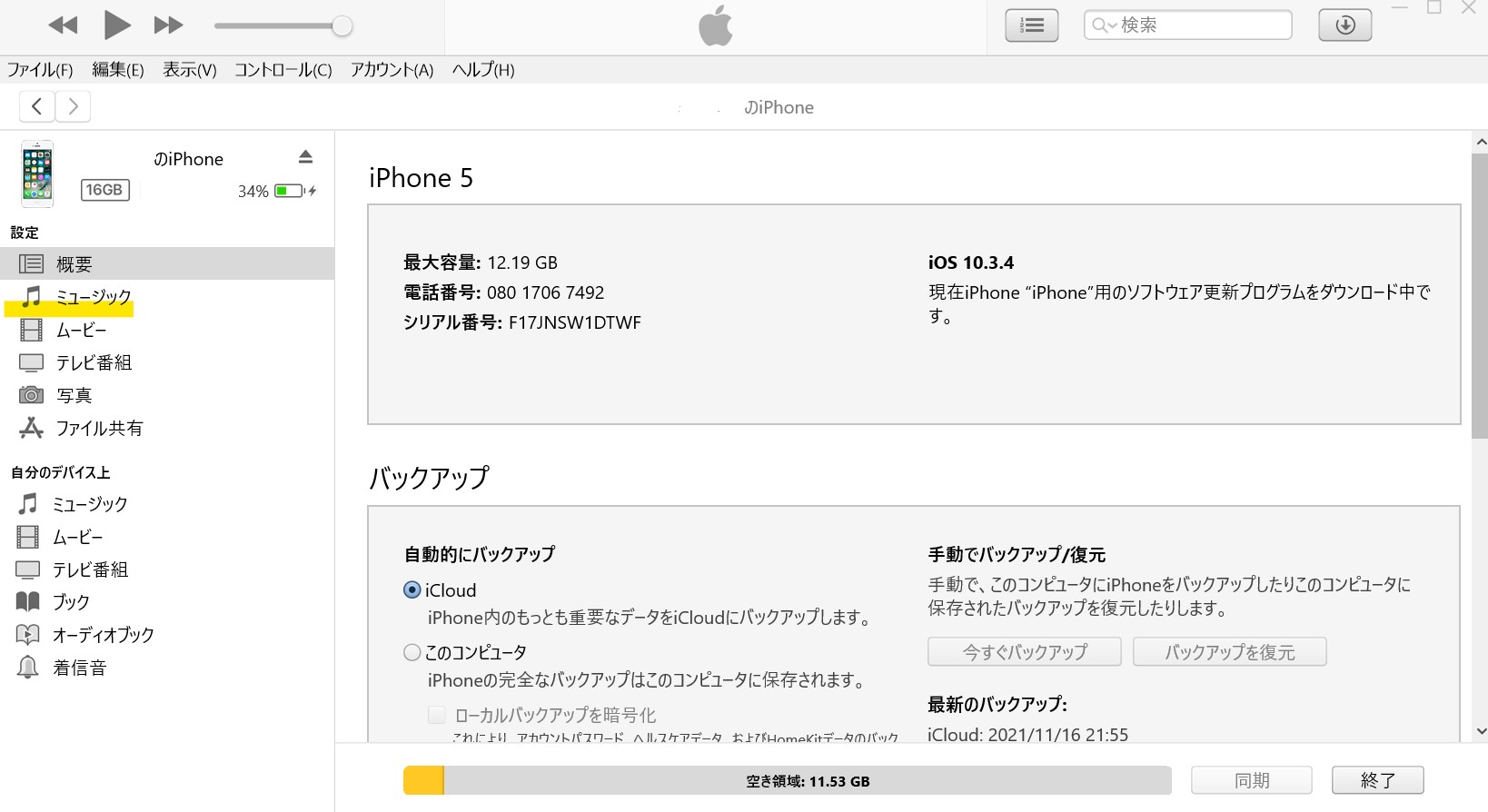
5.ミュージックを同期をクリックします。
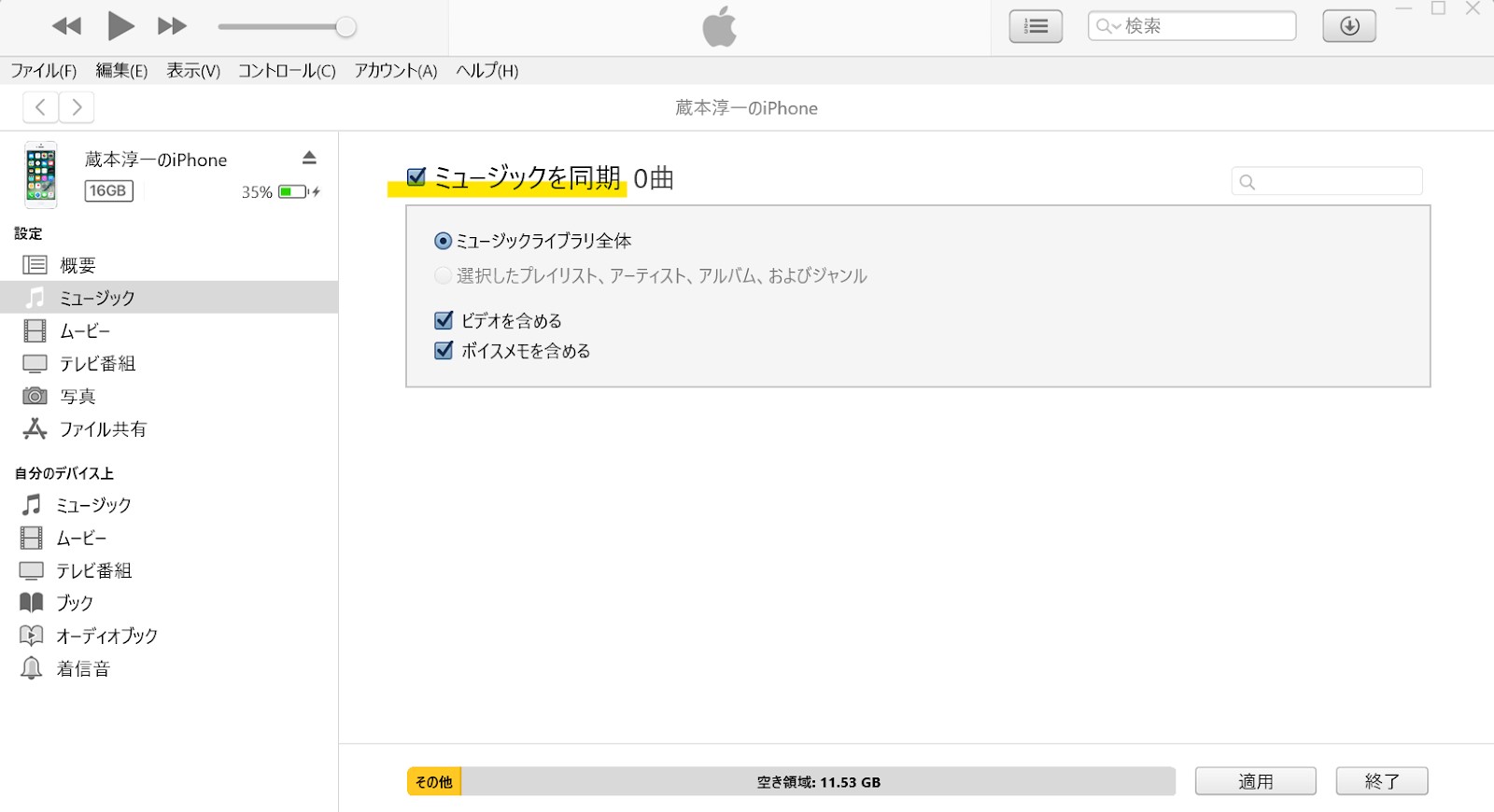
6.右下の適用をクリックすると曲を入れることができます。
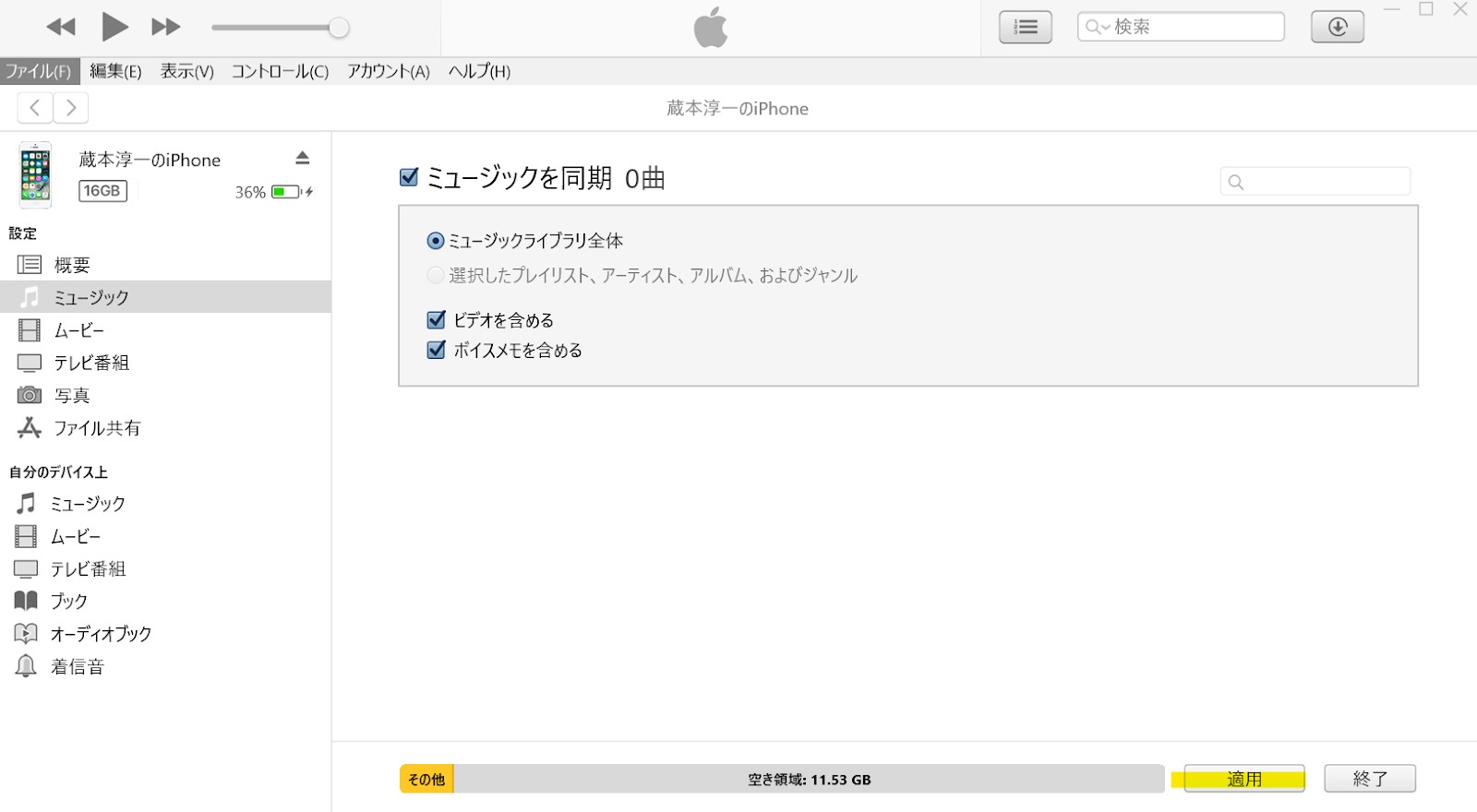
以下の原因が考えれられますので、当てはまっていないか確認してみてください。
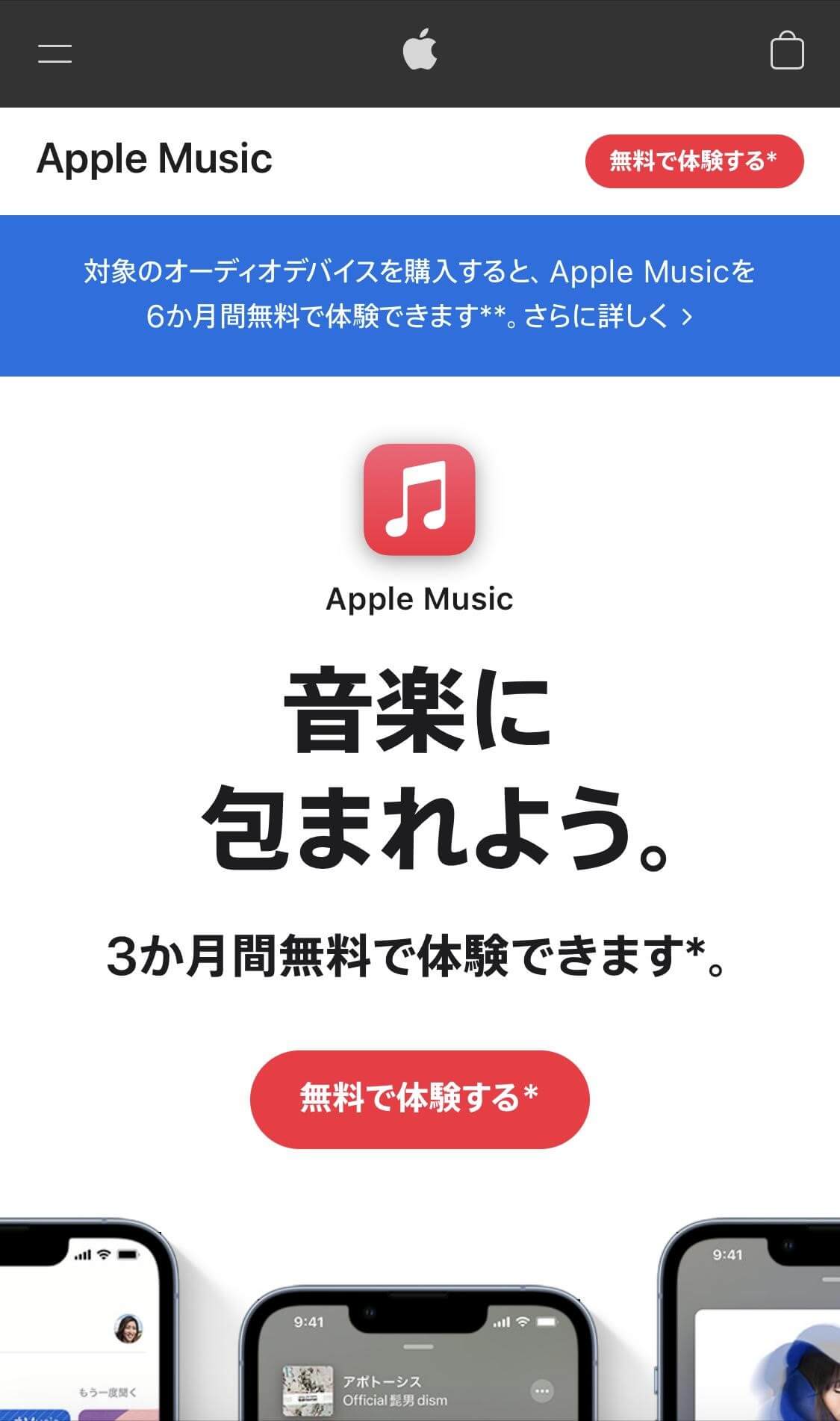
Apple Musicを契約していると、「iCloudミュージックライブラリ」がONになるため、iTunesから音楽が入らなくなってしまいます。
そのため、iTunesで音楽を管理できなくなるのでiCloudで管理する必要があります。
iTunesでは、主に以下の形式に対応しています。
一般的なMP3には対応していますが、曲の形式に対応しているかの確認も必要です。
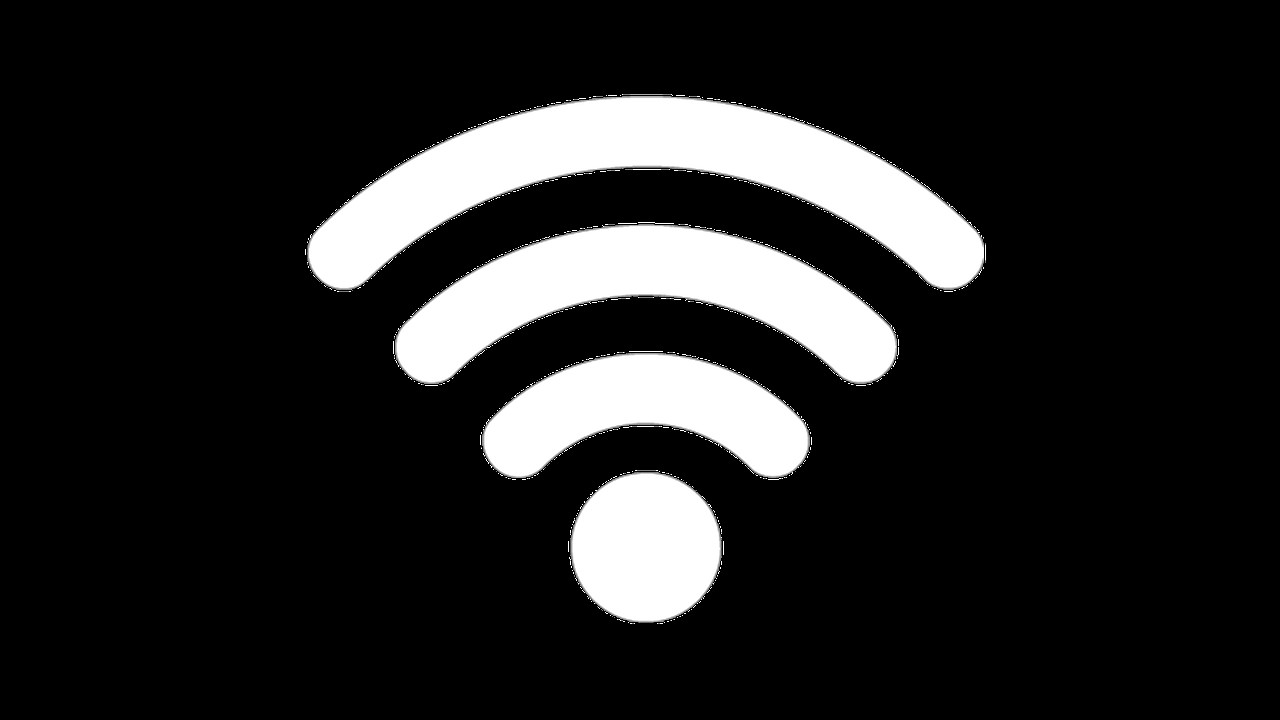
Wifiを使って同期している場合通信環境が悪いと上手くいかない時があります。通信状態が悪いと同期が途中で止まってしまったりする可能性があります。
「Dr.Fone - iTunes修復」では、iTunesのあらゆる不具合を100種類以上解決することができます。
具体的には自宅に居ながら、接続エラーや同期エラーなどの不具合をワンクリックで修復できます。また、iTunesを修復するだけでデータ損失もしないため安心して使用可能です。
具体的な操作手順は、以下の手順で行えます。
1.Dr.Foneを起動し、メイン画面から起動障害から修復をクリックします。

2.iPhoneをパソコンに繋ぎ、左のタブからiTunes修復をクリックします。
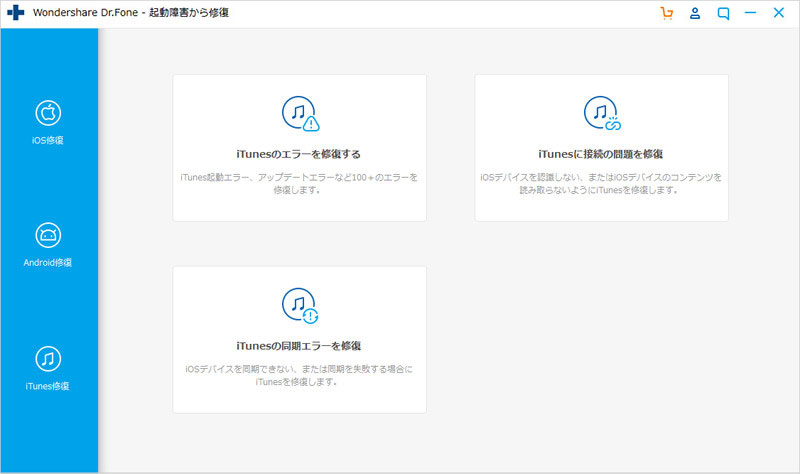
3.ここでは、iTunesの接続の問題を修復を選択します。
4.開始ボタンをクリックすると、修復が始まるので終了するのを待ちます。
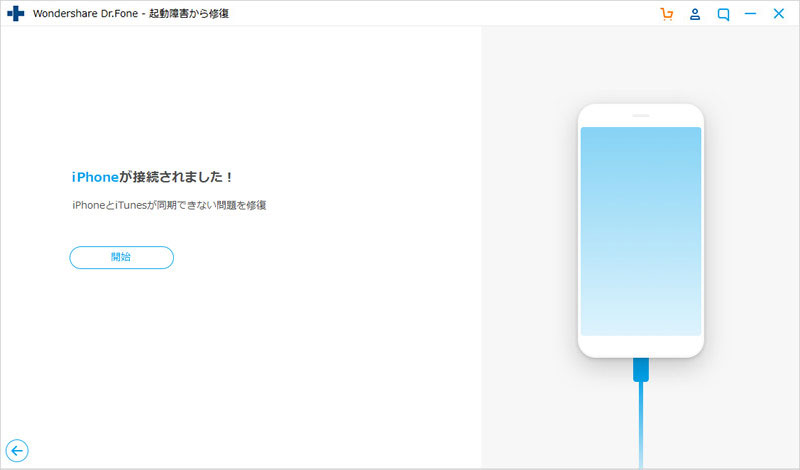
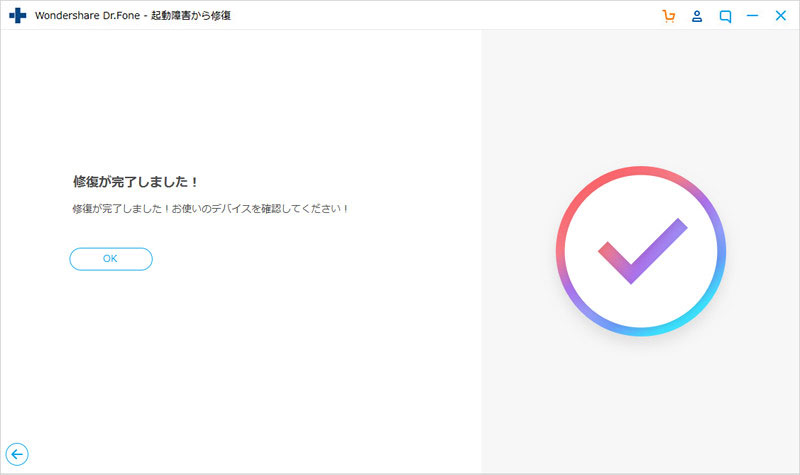
一度iTunesをアンインストールし、再度インストールすることで解決する場合があります。
その際に最新版をインストールしてください。
1.設定アプリから一般を選択します。
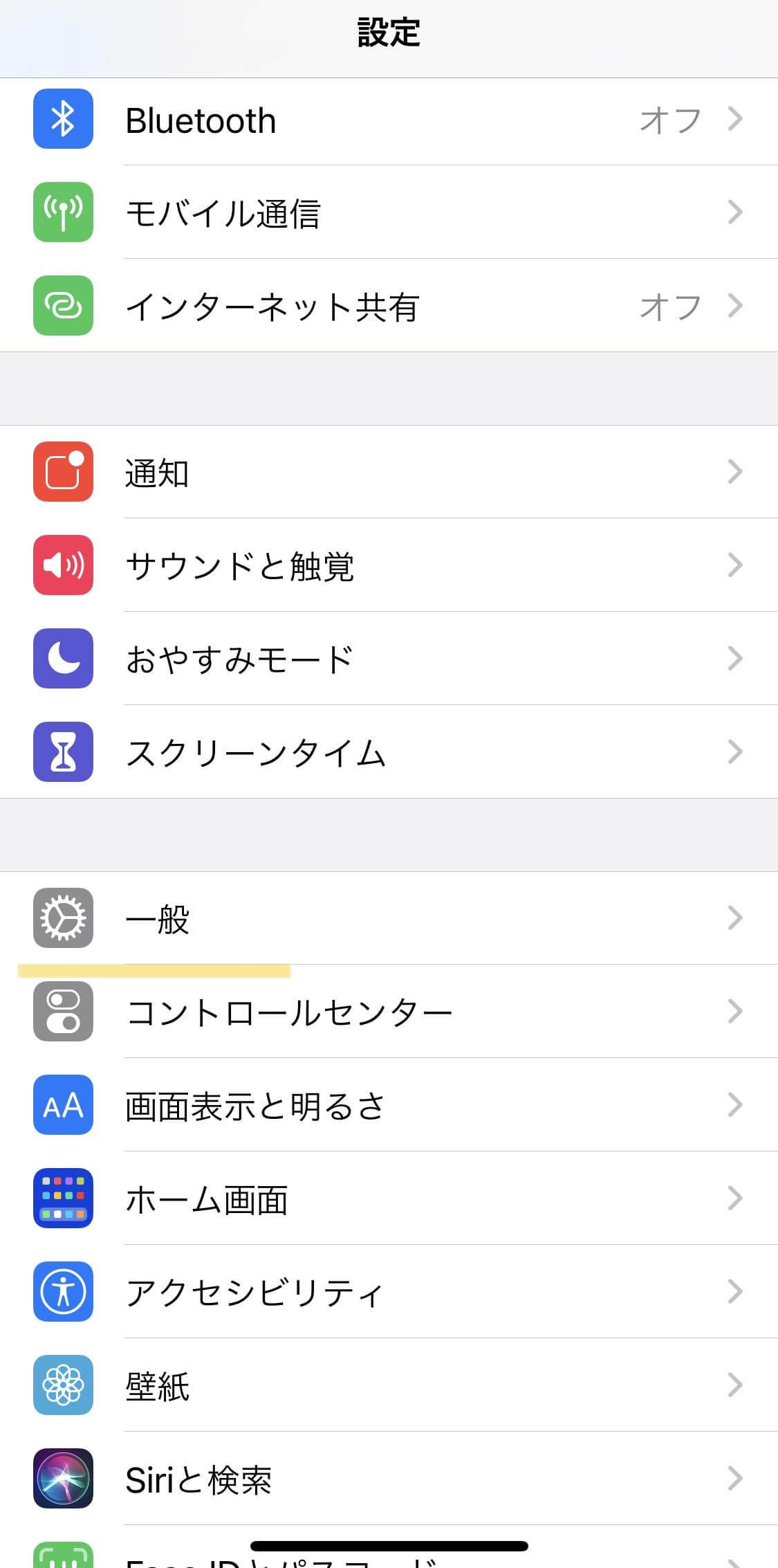
2.情報をタップします。
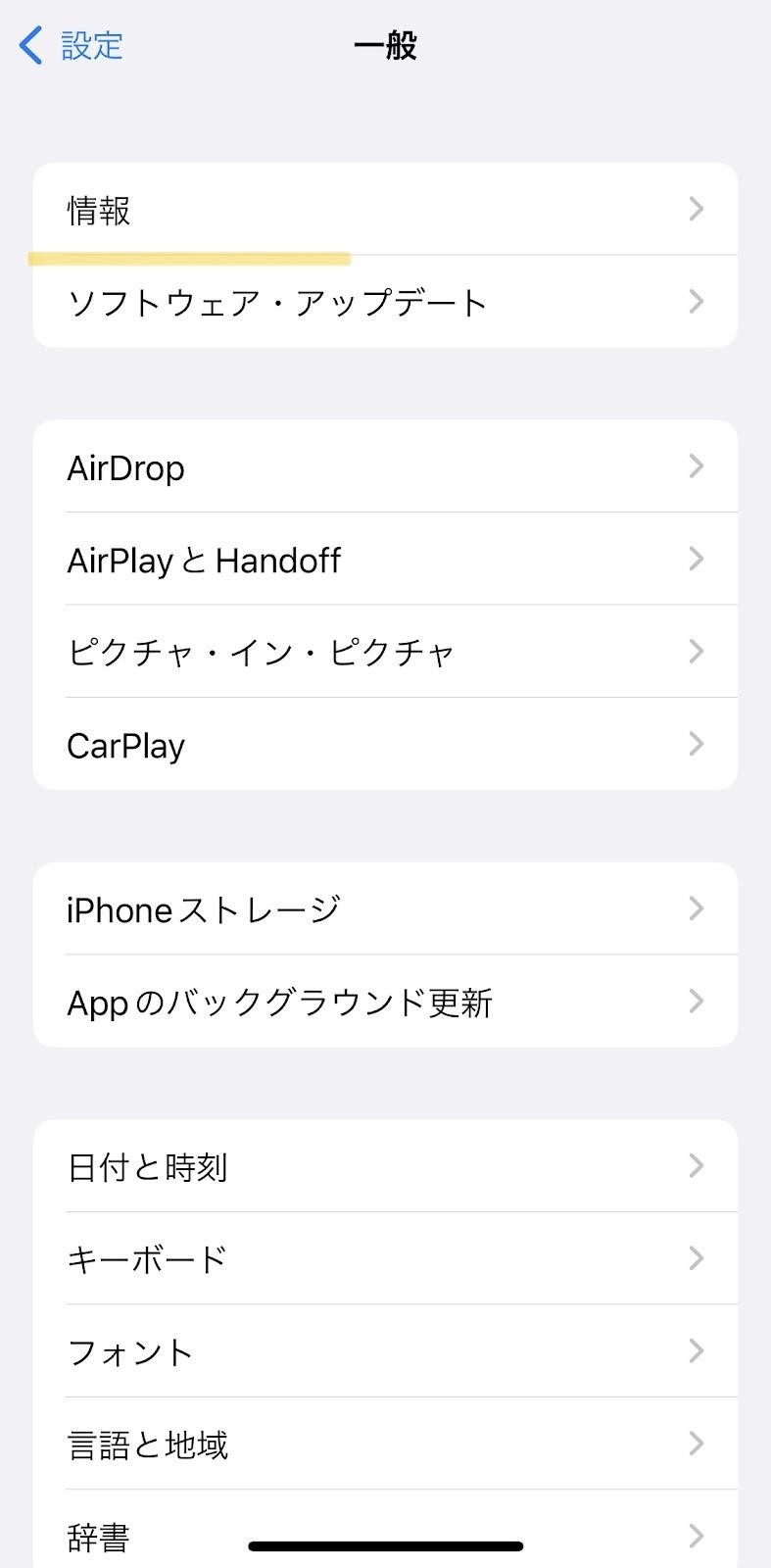
3.使用可能から容量を確認します。
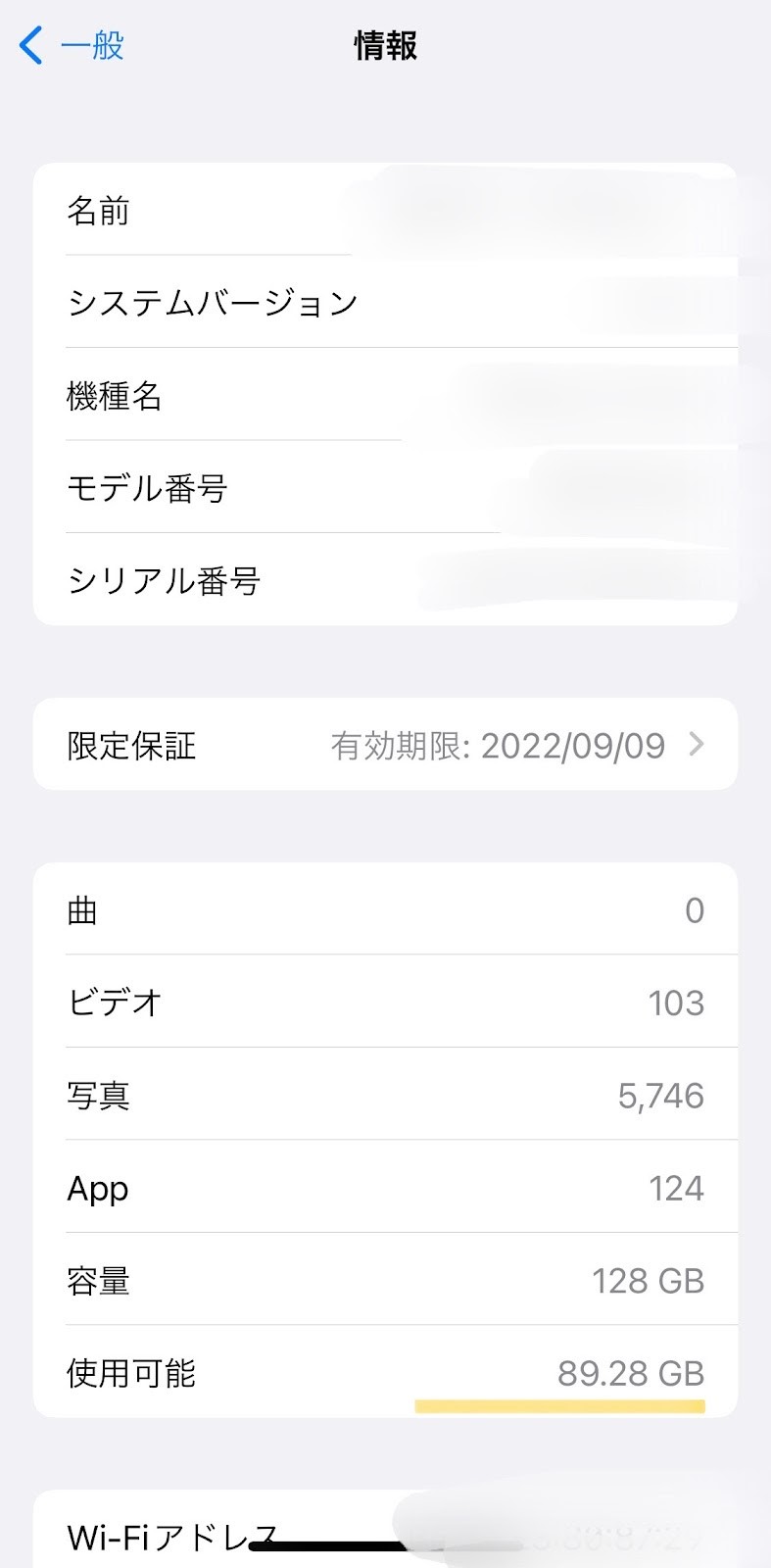
1.iPhoneをパソコンに繋ぎiTunesを開きます。
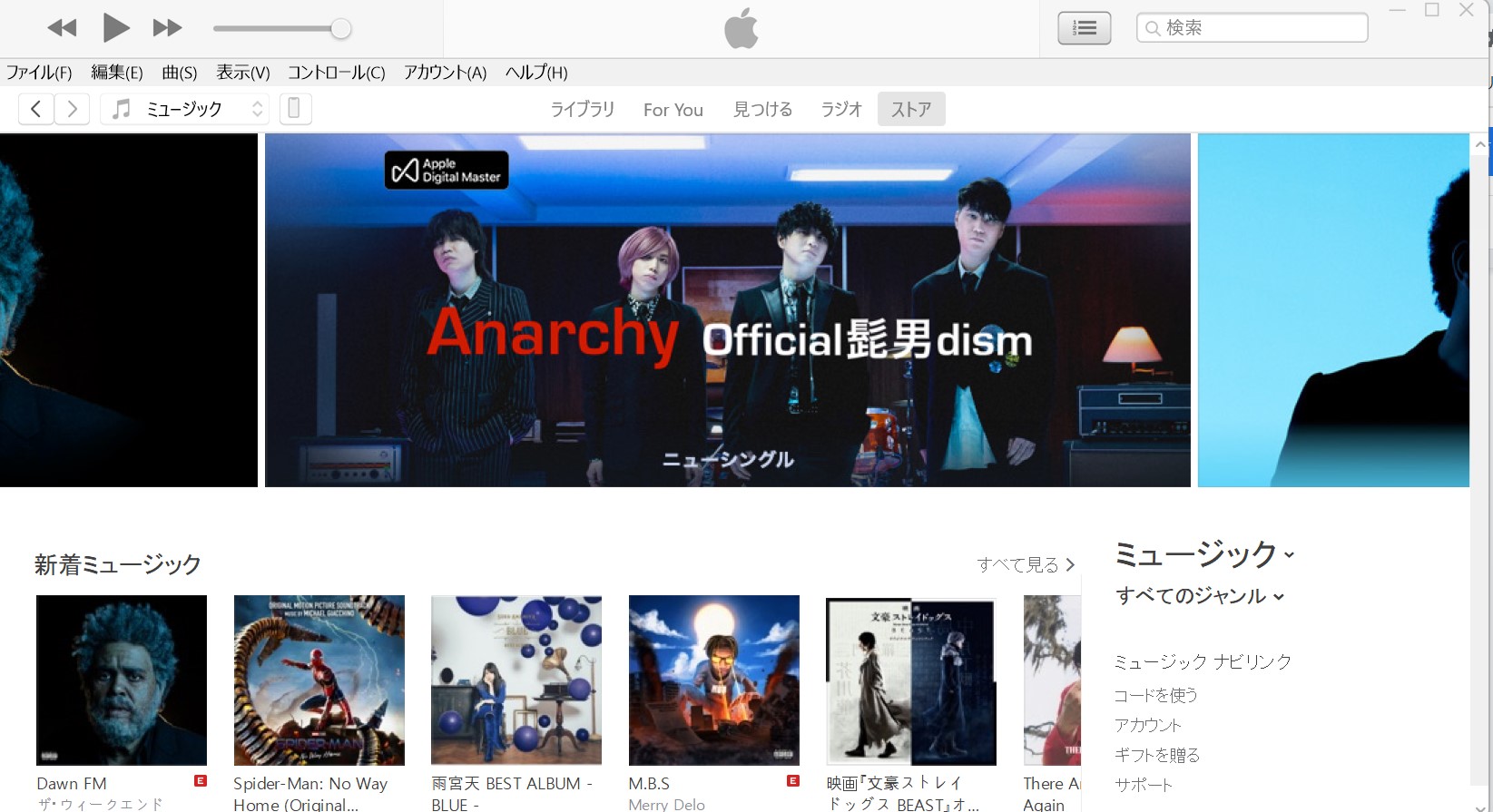
2.オプションの自動的に同期のチェックを外し、音楽とビデオを手動で管理にチェックを入れます。
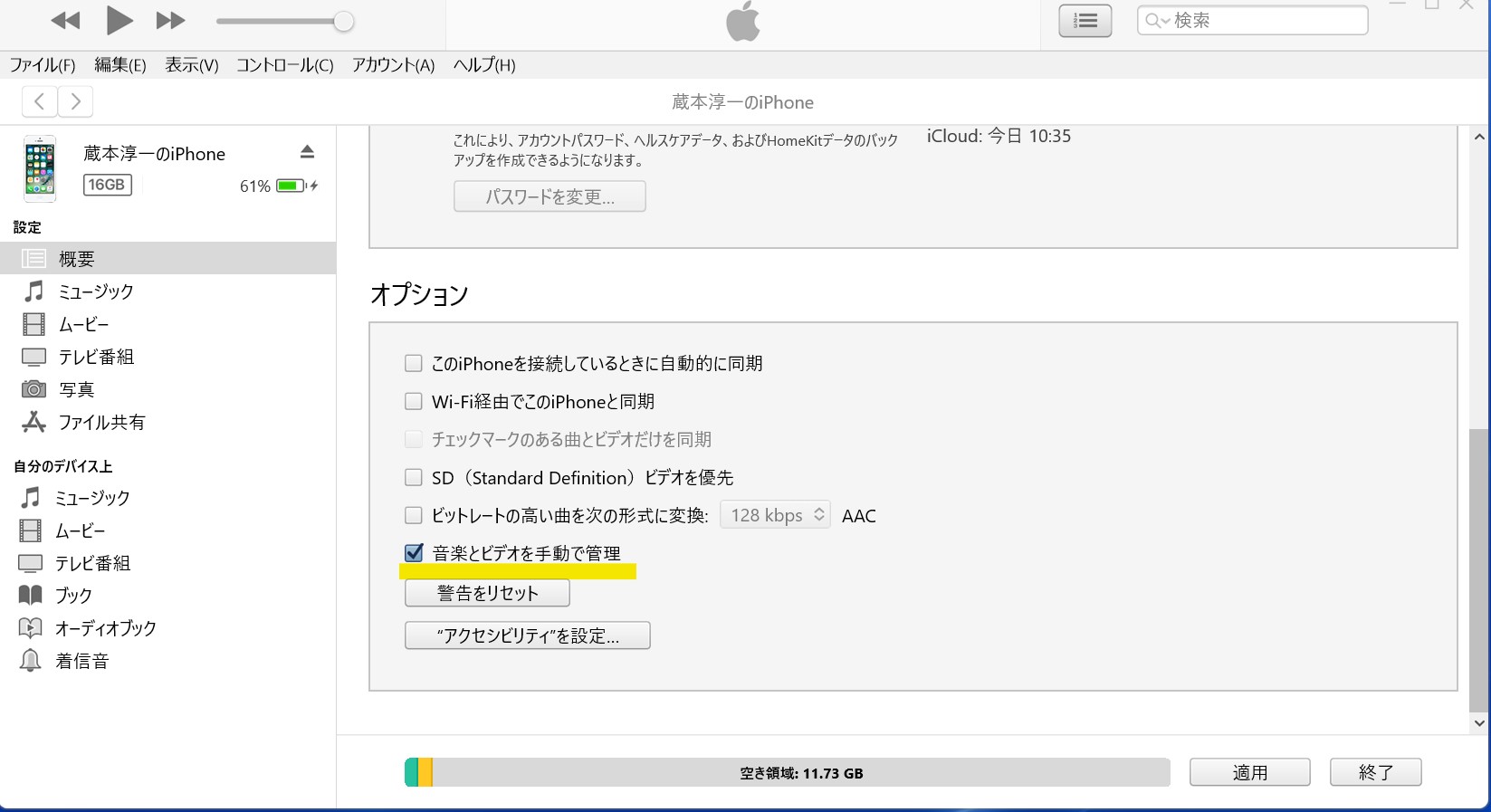
以下の手順で再起動を試してみてください。
・iPhoneX以降の機種
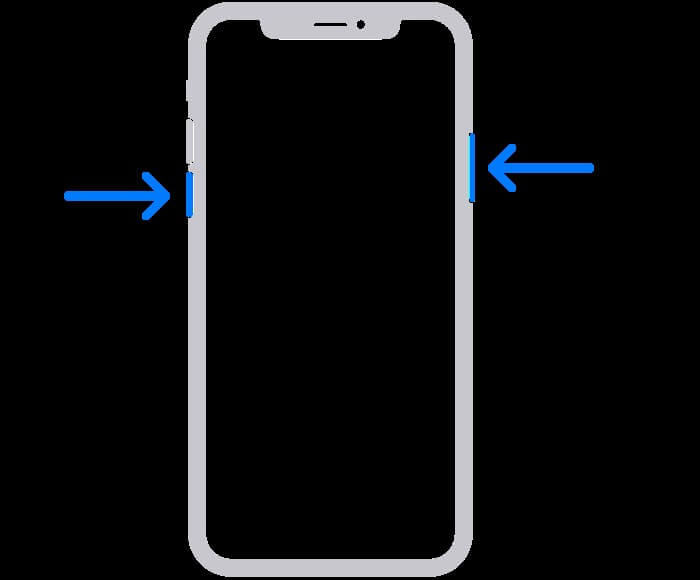
1.サイドボタンとどちらかの音量調節ボタンを同時に長押しし、電源オフスライダが表示されたら離します。
2.スライダをドラッグし、電源を切り再度電源を入れます。
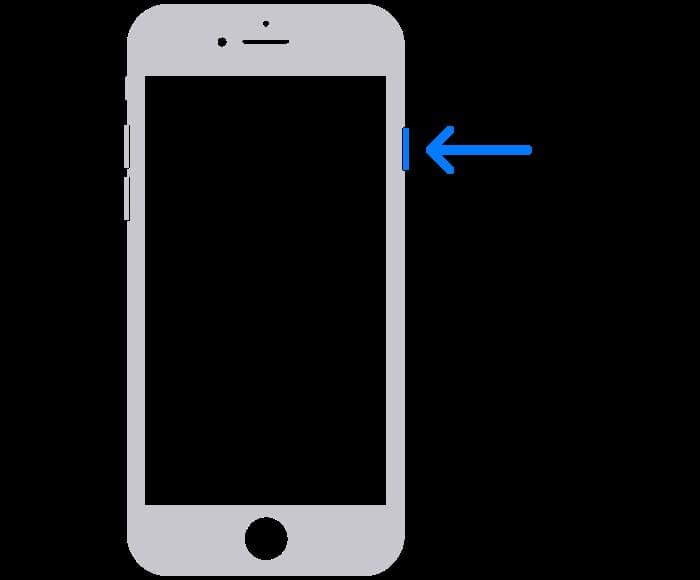
参照元 :iPhoneを再起動する - Apple サポート (日本)
1.サイドボタンを電源オフスライダが表示されるまで長押しします。
2.スライダをドラッグし、電源を切り再度電源を入れます。
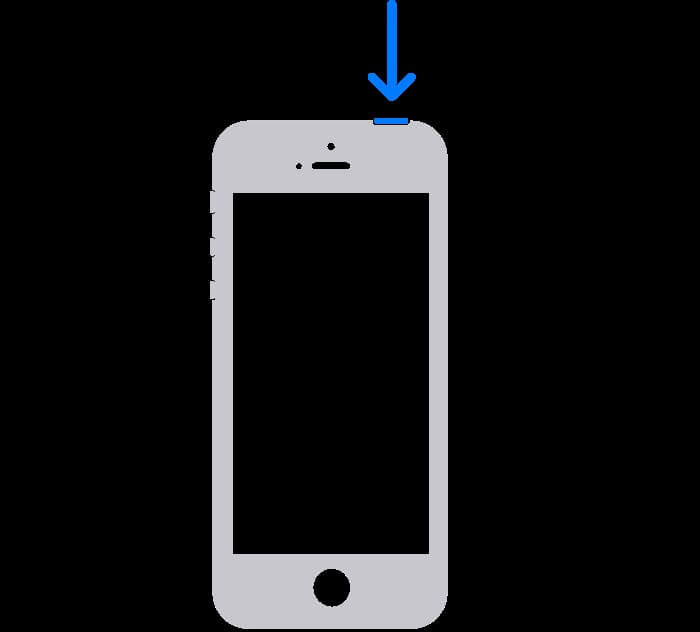
参照元:iPhoneを再起動する - Apple サポート (日本)
1.トップボタンを電源オフスライダが表示されるまで長押しします。
2.スライダをドラッグし、電源を切り再度電源を入れます。
・ミュージック同期を一度解除してから再度適用してみる
1.iPhoneを繋ぎ、ミュージックをクリックしミュージックを同期をクリックし解除します。

2.ミュージックを同期をクリックします。
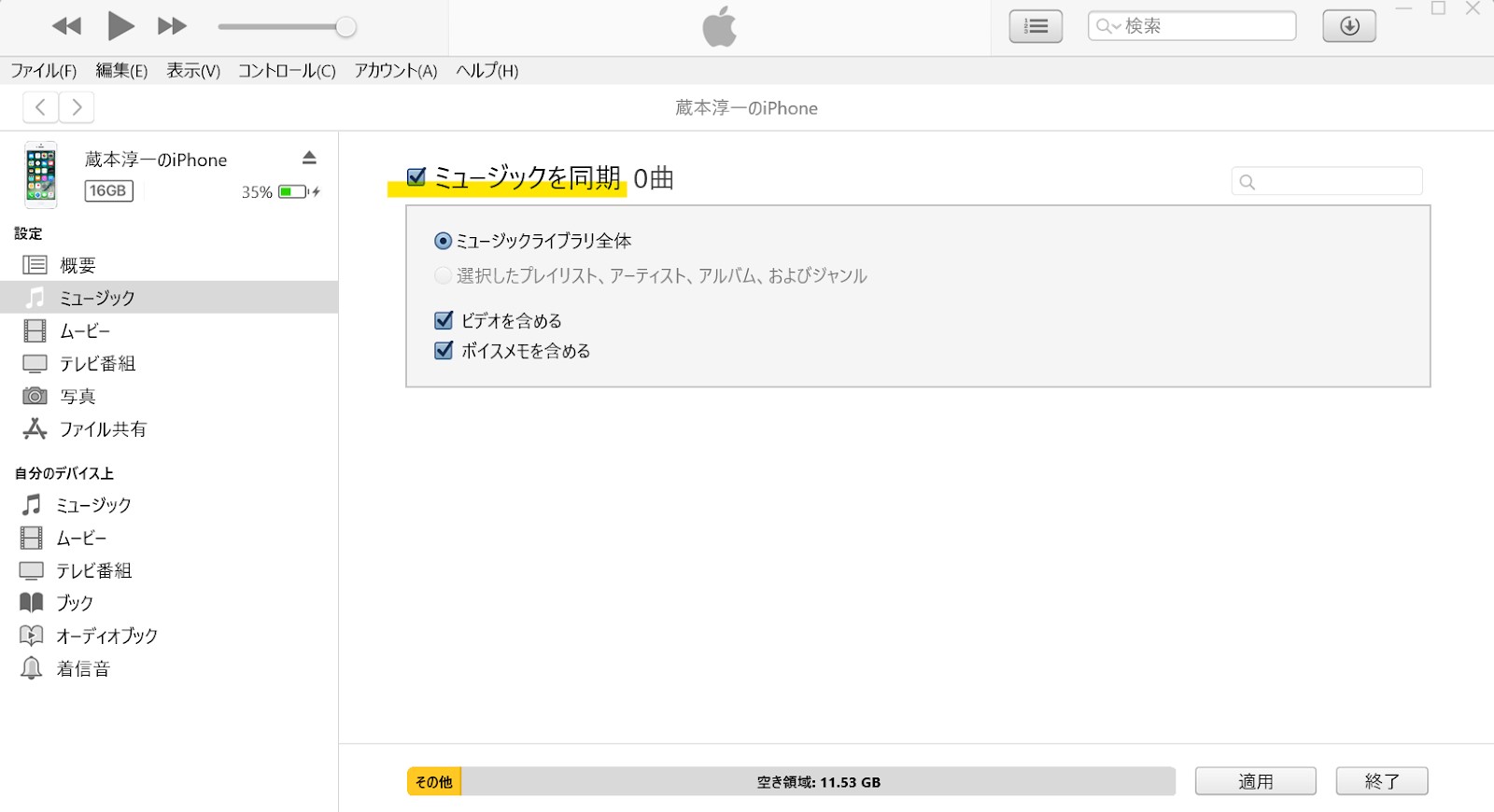
3.右下の適用をクリックします。
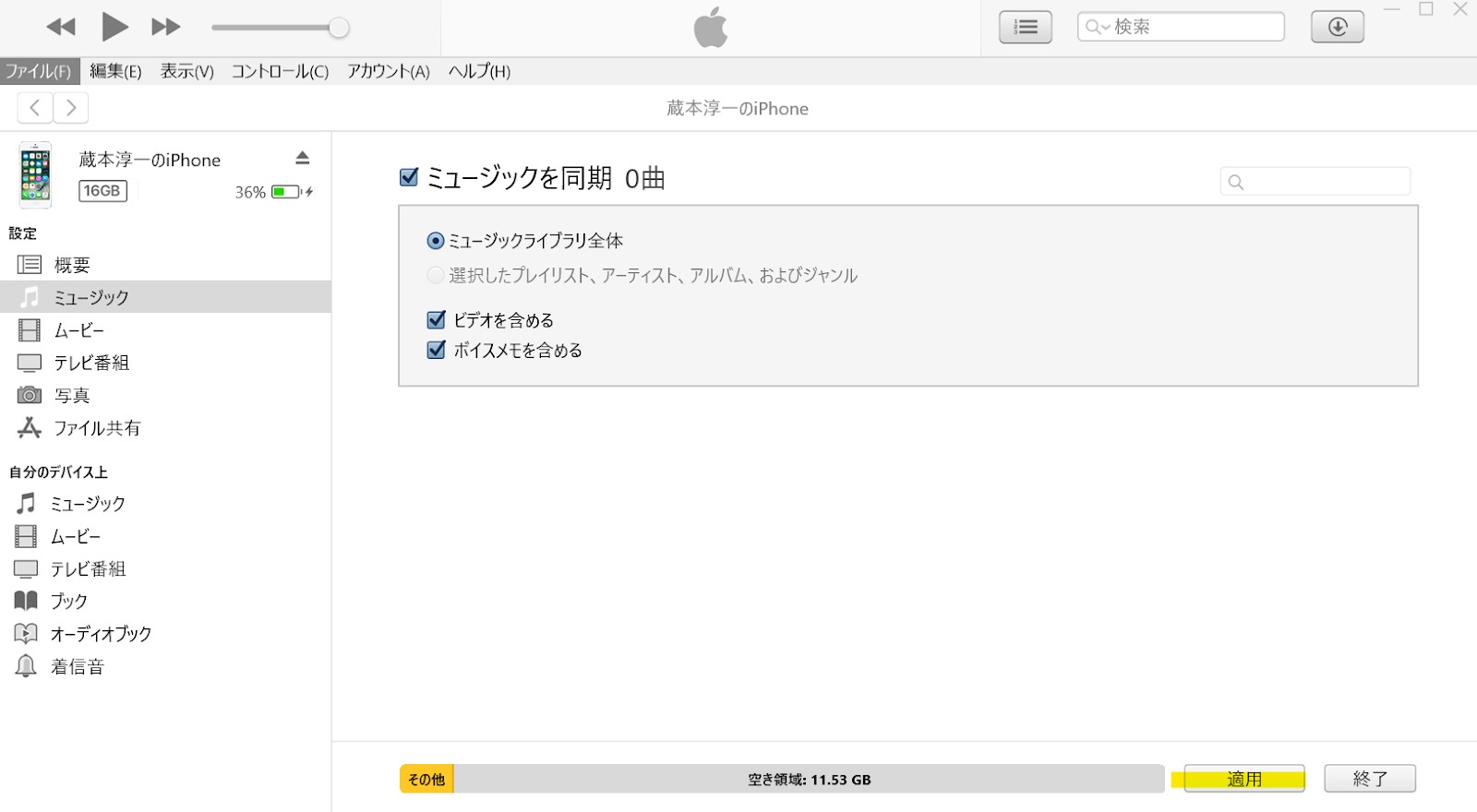
この方法は、Appleが提供しているApple Musicに登録している場合の対処法です。
1.iPhoneの設定アプリからミュージックをタップします。
2.iCloudミュージックのチェックを外しOFFにします。
今回は、iTunesからiPhoneに曲が入らない原因と対処法を解説してきました。
まずは、iTunesを最新バージョンにしてみたり、iPhoneを再起動したり、空き容量を確認してみてください。それでも上手くいかない場合は、「Dr.Fone - iTunes修復」を使用しましょう。あらゆる問題をワンクリックで解決できるのでおすすめです。

iTunesに関するエラーを修復するソフト
藤原 弘子
編集長